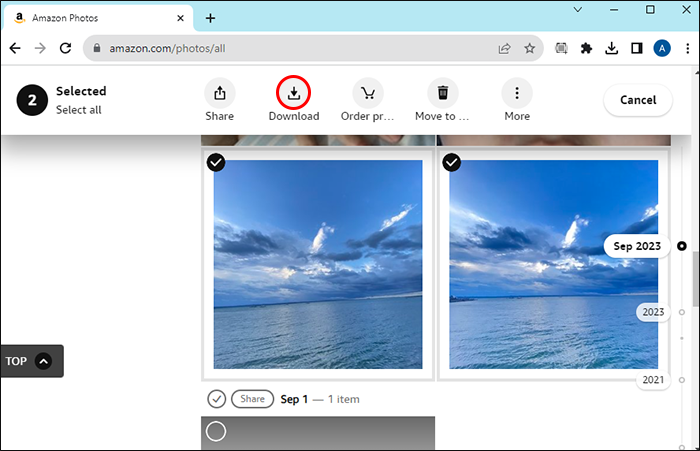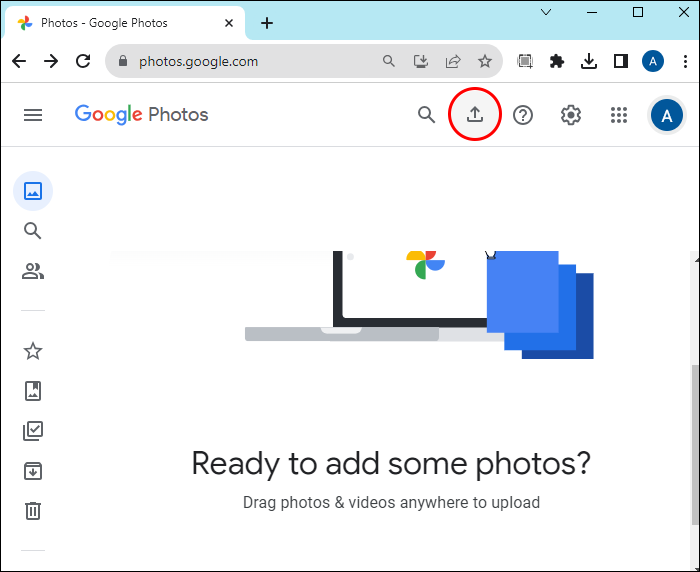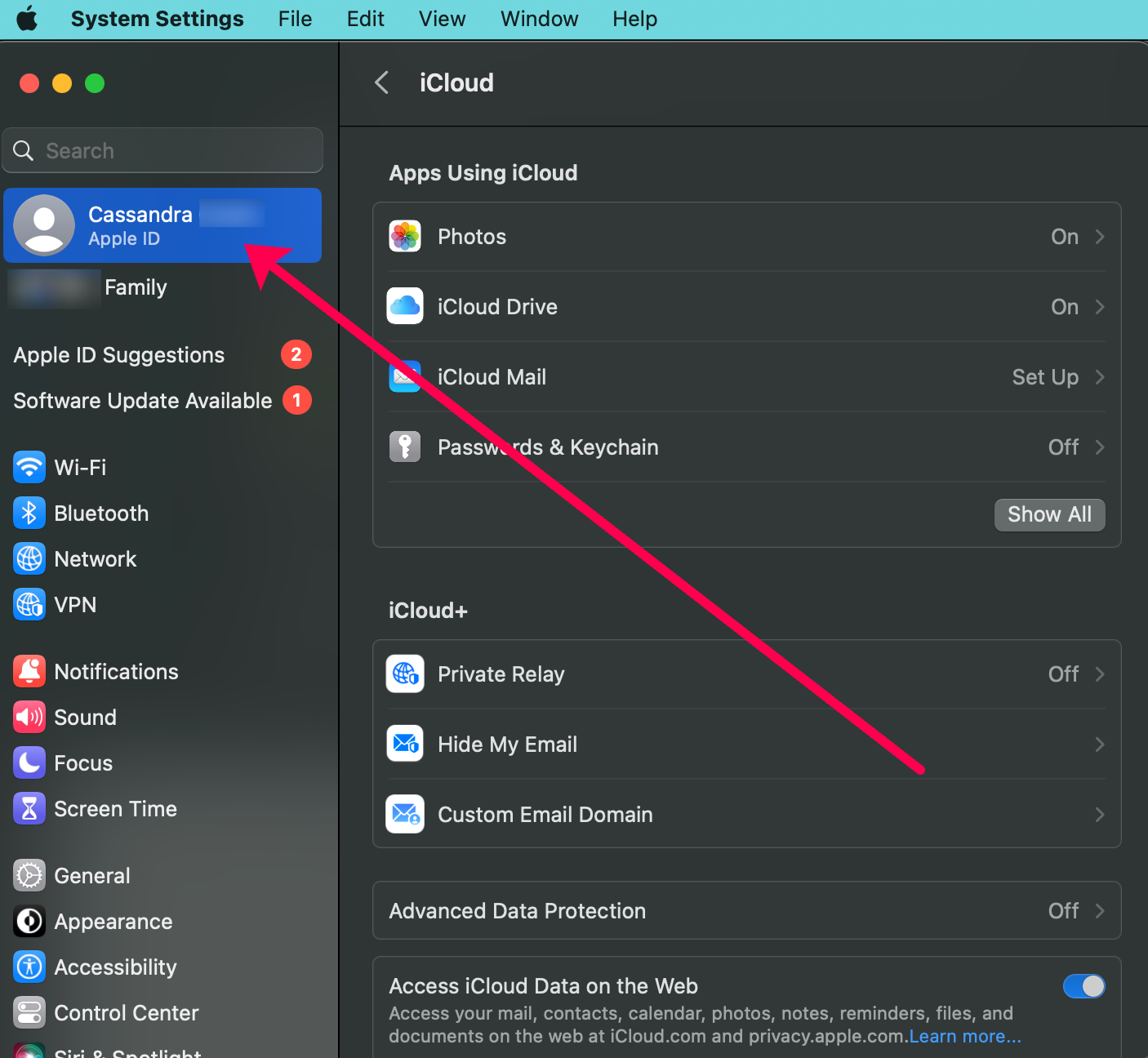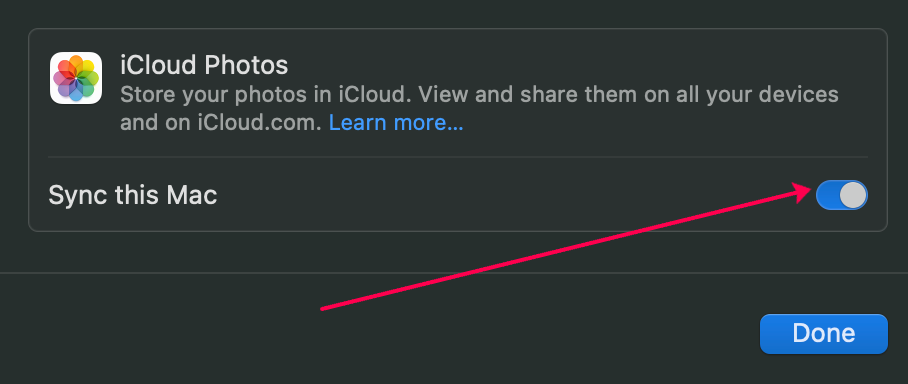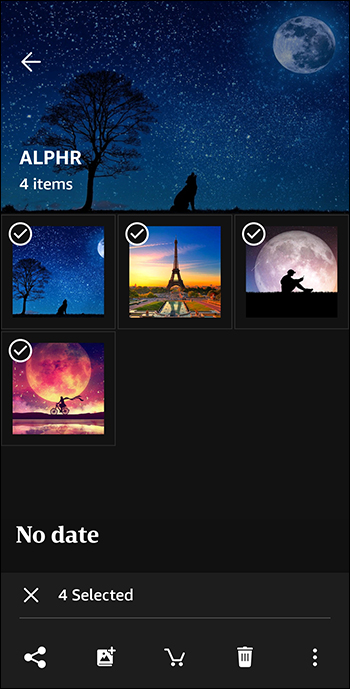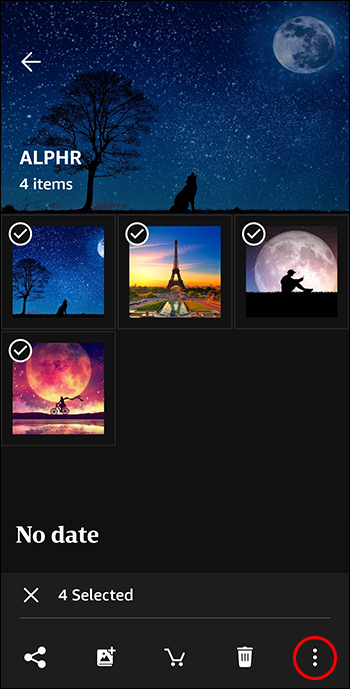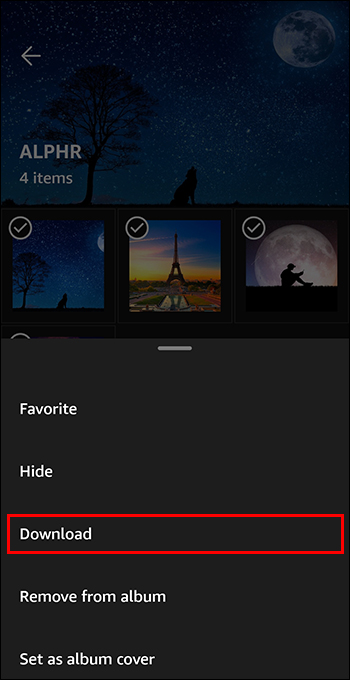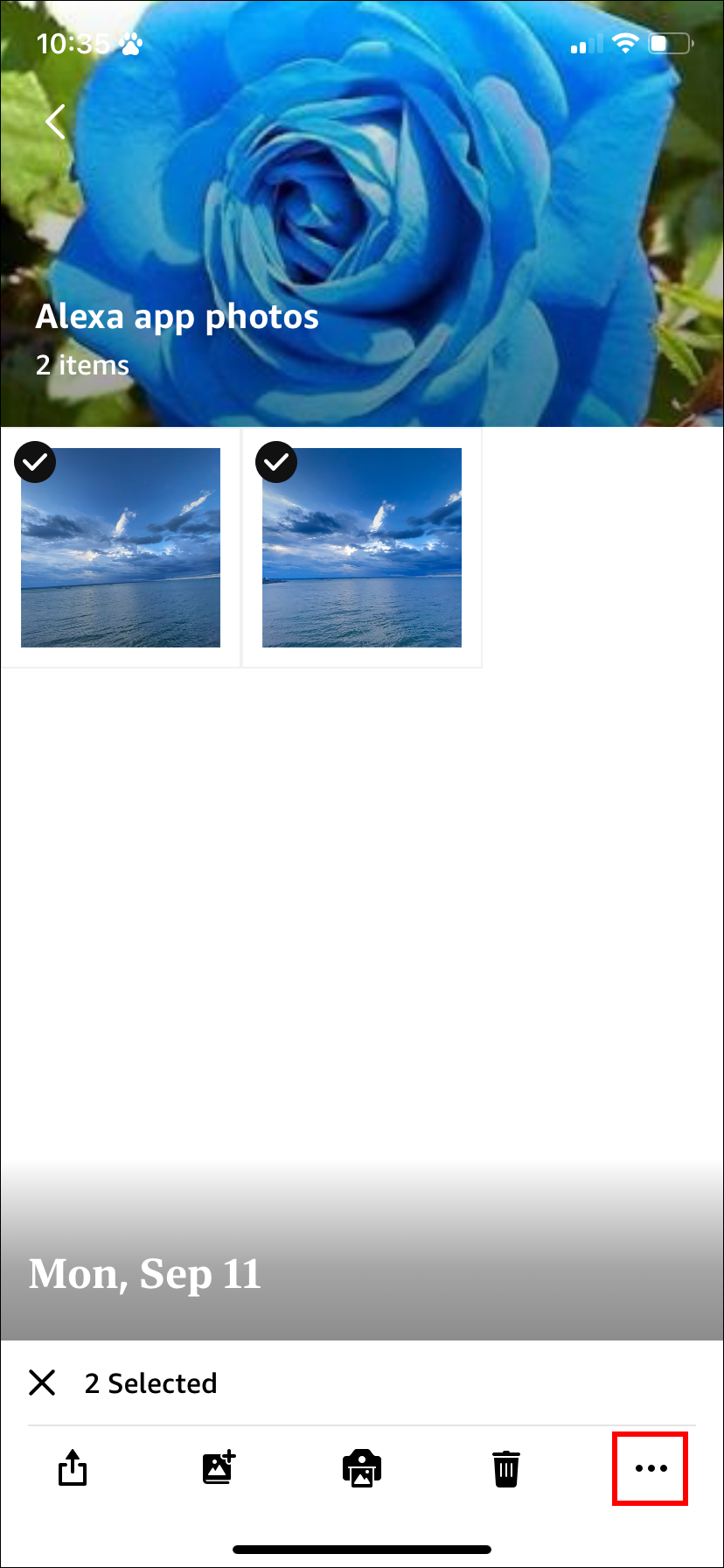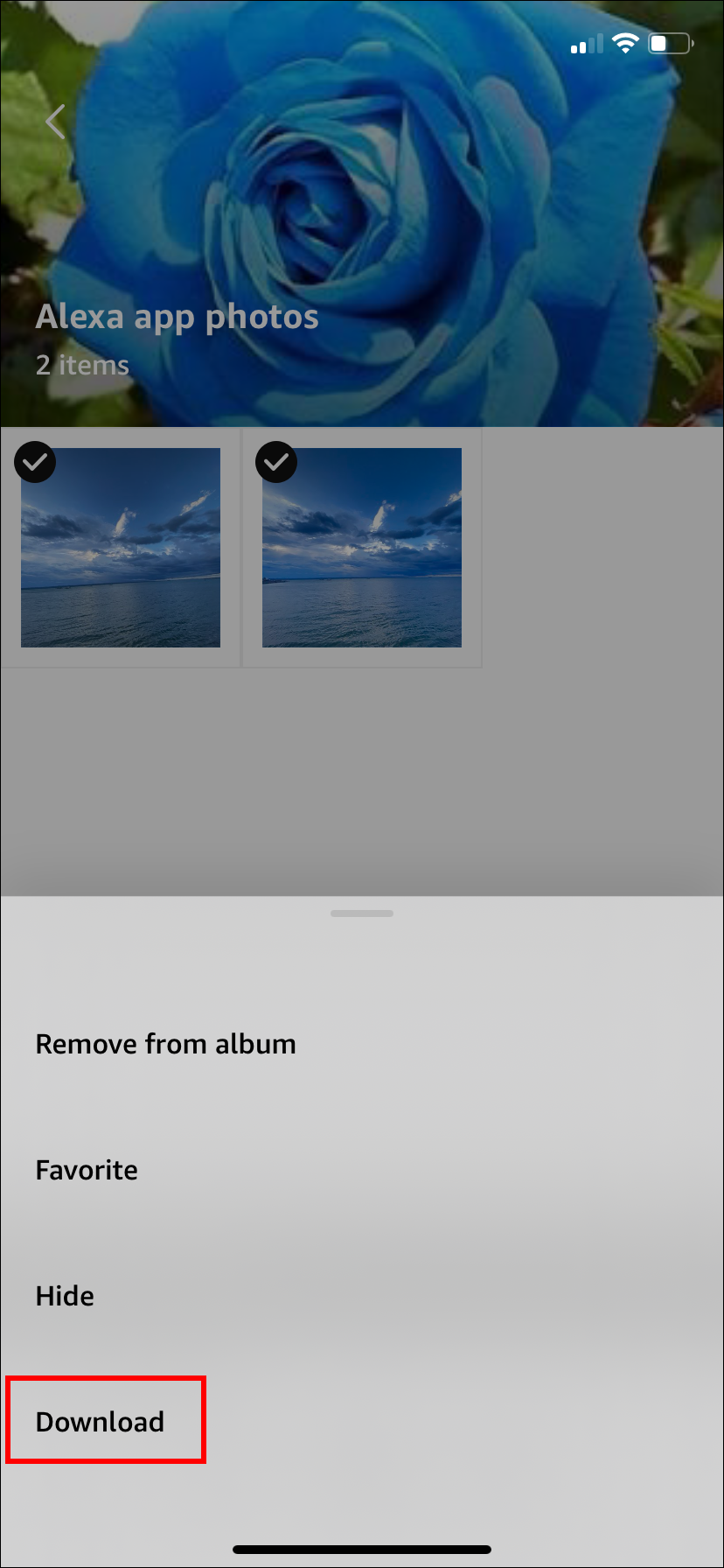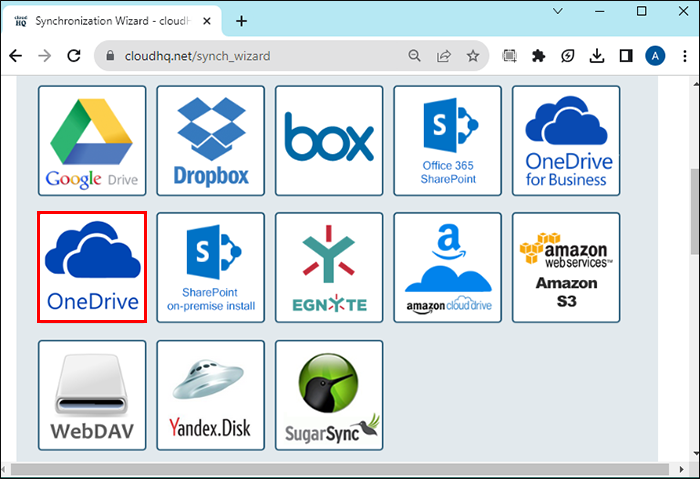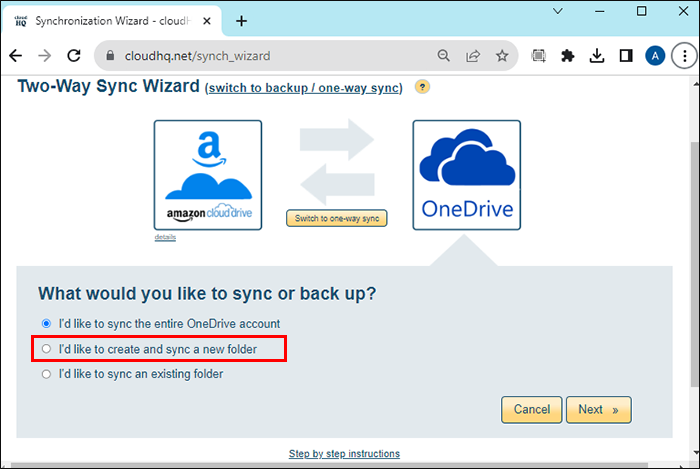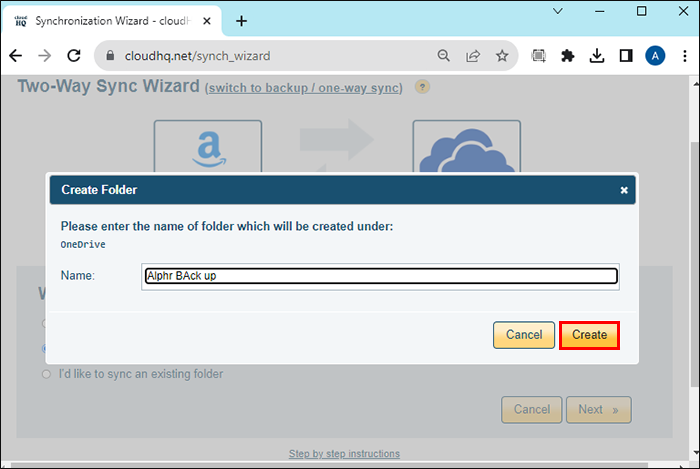Что произойдет, если вы отмените Prime?
Если вы подумываете об отмене подписки на Amazon Prime, вас может беспокоить, что произойдет со всеми вашими фотографиями. В конце концов, у вас больше не будет доступа к неограниченному хранилищу фотографий.
В следующих разделах рассказывается, что происходит с вашими фотографиями, и различные действия, которые можно предпринять для их сохранения.
Программы для Windows, мобильные приложения, игры - ВСЁ БЕСПЛАТНО, в нашем закрытом телеграмм канале - Подписывайтесь:)
Что произойдет с вашими фотографиями на Amazon, если вы отмените Amazon Prime?
Amazon Photos предоставляет каждому 5 ГБ бесплатного хранилища, а подписчики Prime получают неограниченное пространство для хранения фотографий и 5 ГБ места для видео.
Естественно, когда вы отменяете подписку Prime, вы больше не получаете неограниченное хранилище фотографий. Это может привести к превышению квоты хранилища, в результате чего Amazon Photos прекратит резервное копирование ваших фотографий. А как насчет ваших существующих фотографий? Они удалены из Amazon Photos? Ну, это сложно. Вот что произойдет, если вы отмените подписку Prime:
- Вы сохраняете 5 ГБ общего хранилища для фотографий и видео.
- Все фотографии, загруженные после ограничения в 5 ГБ, переходят в статус «Превышение квоты».
- Вы можете загружать свои изображения и видео, но не можете загружать, синхронизировать или делиться ими.
- Через 180 дней Amazon начинает удалять самые последние загруженные фотографии, удаляя их до тех пор, пока ваш объем не станет меньше 5 ГБ.
- Amazon уведомит вас, прежде чем компания удалит ваши фотографии.
Естественно, вы можете повторно активировать подписку Prime или вручную удалять фотографии (что позволит вам сохранить избранное), пока объем памяти не станет меньше 5 ГБ. Однако вы также можете экспортировать их в другие службы хранения фотографий.
Давайте посмотрим, как можно спасти свои фотографии до или после отмены Amazon Prime.
Как загрузить фотографии Amazon на свой компьютер
Один из способов сохранить все ваши фотографии из Amazon Photos перед отменой Amazon Prime — сохранить их прямо на свой компьютер из веб-браузера. Вот как это сделать:
- Откройте Amazon Photos в своем браузере.
- Выберите все свои фотографии, нажав кнопку галочка значок в верхнем левом углу первой папки, удерживая Сдвиги выберите последнюю фотографию.

- Выбирать Скачать.

Ваши фотографии теперь будут загружены в виде zip-файла на ваш компьютер. Дважды щелкните его, чтобы разархивировать.
Как переместить Amazon Photos в Google Photos
Если вы решите не активировать Prime, вам понадобится платформа облачного хранения для хранения всех ваших фотографий. Рассмотрите возможность переноса их в Google Фото. Служба облачного резервного копирования Google доступна на всех платформах и является многофункциональной альтернативой Google Photos.
Переместите свои фотографии с Amazon в Google Photos, если у вас обширная библиотека. Кроме того, в будущем вы сможете перенести их обратно в Amazon Photos.
Чтобы переместить фотографии из Amazon Cloud в Google Photos, загрузите их, используя описанный выше метод, а затем выполните следующие действия:
- Войдите в Google Фото.
- Выбирать Загрузитьи нажмите Компьютер в раскрывающемся меню.

- Выберите папку Amazon Photos, которую вы разархивировали ранее.
- Используйте команда+А или Контроль+А сочетание клавиш, чтобы выделить все ваши фотографии. Затем нажмите Открыть.
Если вы установите на свой компьютер настольные приложения Google Photos и Amazon Drive, передавать фотографии между ними будет проще. Просто скопируйте и вставьте свои изображения в облачную папку из Finder или Проводника.
Как переместить фотографии Amazon в iCloud на Mac
Вы также можете загрузить свои фотографии на свой Mac и сохранить их в iCloud. Вот шаги, как это сделать:
- Загрузите все свои фотографии Amazon на свой Mac и разархивируйте файл, дважды щелкнув его.
- Нажмите кнопку Значок яблока в верхнем левом углу экрана.
- Выбирать Системные настройки (Системные настройки в более старых версиях) и щелкните свое имя в меню слева.

- Нажмите iCloud.
- Выбирать Фотографии из меню и включите Синхронизировать этот Mac нажав тумблер.

Загруженные вами фотографии Amazon будут автоматически загружены в iCloud Photos.
Как загрузить Amazon Photos на ваше устройство Android
Вы можете использовать приложение Amazon Photos на своем телефоне Android, чтобы сохранить все свои фотографии локально, прежде чем отменять подписку Prime.
- Загрузите и установите приложение Amazon Photos из Play Store.
- Нажмите и удерживайте фотографию, пока не увидите галочку. Чтобы выбрать несколько фотографий, нажмите на каждое изображение или нажмите на одно и проведите пальцем, чтобы выбрать несколько фотографий. Чтобы отменить выбор фотографии, нажмите на нее еще раз.

- Нажмите на трехточечный значок.

- Выбирать Скачать. Обратите внимание: если вы уже загрузили фотографию на свое устройство, этот параметр не будет отображаться.

Как загрузить изображения с Amazon Photos на свой iPhone или iPad
Прежде чем отменить подписку на Amazon Prime, загрузите все лишние фотографии из Amazon Photos на свой iPhone или iPad с помощью приложения Amazon Photos. Для этого выполните следующие действия:
- Загрузите и установите приложение Amazon Photos из App Store.
- Нажимайте на миниатюру или фотографию, пока не увидите галочку. Затем выберите все дополнительные изображения.
- Нажмите на трехточечный значок внизу.

- Выбирать Скачать. Обратите внимание: если вы уже загрузили фотографию на свое устройство, этот параметр не будет отображаться.

Программы для Windows, мобильные приложения, игры - ВСЁ БЕСПЛАТНО, в нашем закрытом телеграмм канале - Подписывайтесь:)
К сожалению, всеми вышеперечисленными способами невозможно перенести целые альбомы или папки; вы можете выбрать только несколько фотографий одновременно. Однако после их загрузки вы можете сохранить их в iCloud, зайдя в настройки вашего iPhone и выполнив те же действия, что и выше для компьютеров Mac.
Как перенести фотографии Amazon в OneDrive
Хотя OneDrive имеет такое же бесплатное хранилище объемом 5 ГБ, что и Amazon Photos, вы можете разделить свои файлы между ними, если отмените Amazon Prime или вам понадобится дополнительное хранилище для фотографий. Для этого вам придется использовать сторонний сервис, например CloudHQ. Этот веб-сервис может выполнять резервное копирование данных между различными облачными учетными записями и поможет перенести некоторые из ваших фотографий Amazon в OneDrive. Для этого выполните следующие действия:
- Создайте учетную запись CloudHQ.
- Выбирать Синхронизация и резервное копирование наверху.
- Выбирать Амазон Драйв в качестве исходного диска.
- Затем нажмите Добавить Amazon Cloud Drive.

- Войдите в свою учетную запись Amazon и предоставьте права доступа, выбрав Позволять.
- Нажмите на Я хочу синхронизировать весь Amazon Cloud Drive.
- Выбирать Следующий.
- В Пункт назначениявыбирать Microsoft OneDrive.

- Войдите в OneDrive и предоставьте разрешение на доступ к учетной записи CloudHQ.
- Нажмите на Выбирать«
- Выберите место для переноса содержимого Amazon Drive или создайте новую папку.

- Нажмите на Следующий.
- Если вы создали новую папку, назовите ее.
- Затем выберите Создать > ОК > Начать синхронизацию.

Сохраните свои фотографии Amazon Prime на других устройствах
Когда вы закроете свою учетную запись Amazon Prime, у вас не будет бесплатного доступа к функциям Prime Photos, таким как хранение, печать или обмен фотографиями. Вам будет предоставлена стандартная учетная запись хранения объемом 5 ГБ, и у вас будет 60 дней, чтобы решить, что делать с фотографиями, превышающими этот объем. Используя описанные методы, у вас будет множество возможностей сохранить ваши фотографии в безопасности после окончания подписки на Amazon Prime.
Помимо движущихся изображений, вам следует рассмотреть возможность удаления дубликатов из Amazon Photos, чтобы квота хранилища вашей учетной записи была ниже 5 ГБ, прежде чем отменять Prime.